当前位置:首页 > 帮助中心 > 老式笔记本惠普装系统,旧笔记本重装系统教程【详细教程】
老式笔记本惠普装系统,旧笔记本重装系统教程【详细教程】
老式笔记本惠普装系统?有位惠普笔记本用户询问关于重装系统的问题,表示自己的win7系统出现问题,想要重装系统,但不知道选择什么方法。关于这个问题,小编表示很好解决,因为u盘启动盘重装系统就很简单,相信很快就能学会。那下面就来看看旧笔记本重装系统教程详细教程。
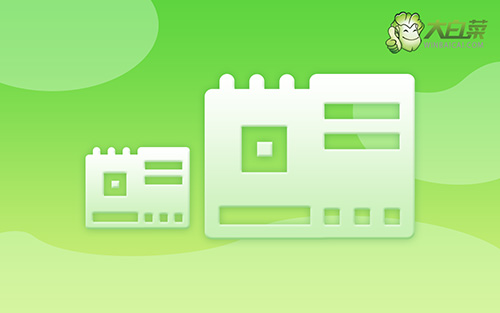
一、电脑u盘重装系统工具
计算机型号:惠普
系统版本: Windows 7企业版
安装工具:大白菜u盘启动盘制作工具(点击红字下载)
二、电脑u盘重装系统准备
1、在制作u盘启动盘之前,我们要准备好一个容量至少8G的u盘,不要选杂牌货,毕竟制作出来的u盘启动盘有问题。
2、重装系统会涉及电脑硬盘格式化,但主要是针对C盘进行操作,所以C盘的数据是一定要备份的。而其他分区的数据,如果你担心操作过程出错,也可以一并进行数据备份,确保安全。
3、系统镜像的重要性,应该不用多强调了,所以大家需要下载安全可靠的系统镜像。微软官网其实也有镜像下载,但操作太困难了。如果有需要,可以去“msdn我告诉你”网站下载,安全有保障。
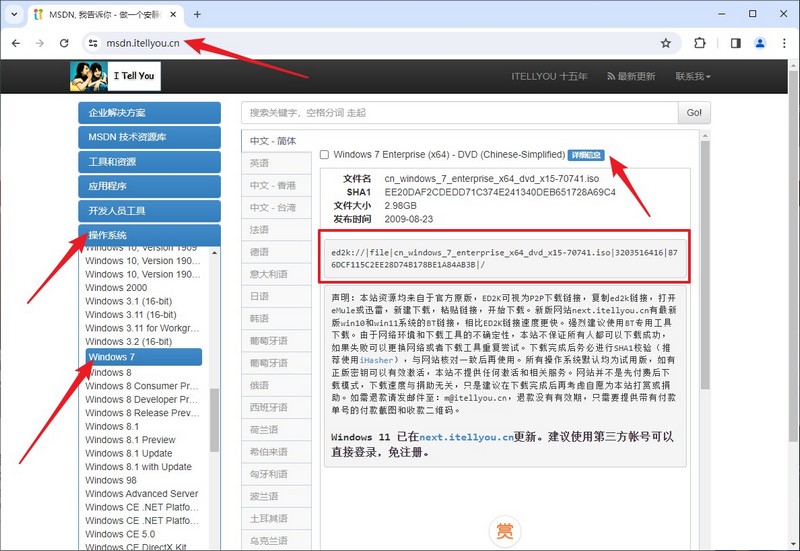
三、电脑u盘重装系统步骤
第一步:u盘启动盘制作
1、准备工具:一个质量好的u盘,大白菜U盘启动盘制作工具。
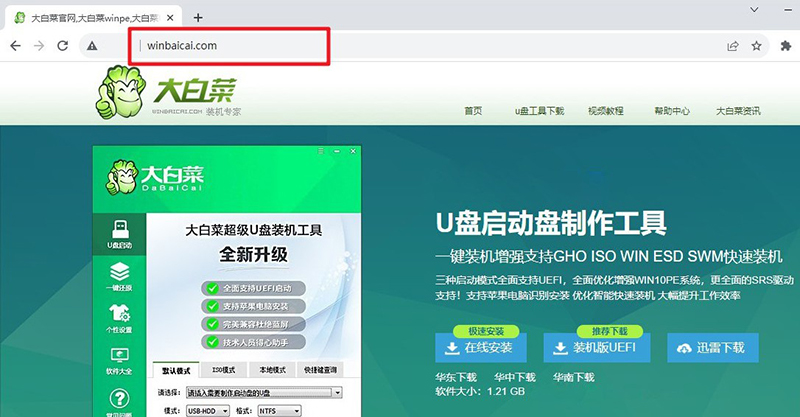
2、然后,如图所示,默认u盘启动盘的模式和格式,点击进行制作。
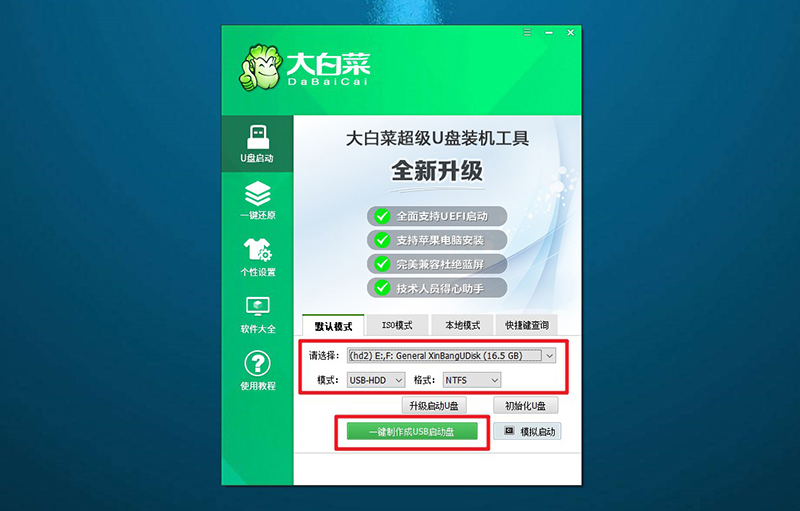
3、接着,就可以下载Windows镜像系统到U盘启动盘了。
第二步:u盘启动设置
1、除了bios快捷键之外,你还可以选择使用u盘启动快捷键来设置,操作还是比较简单的。
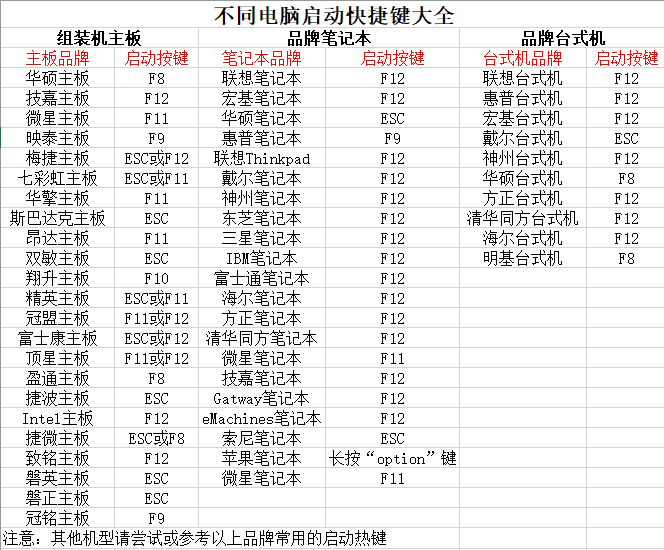
2、电脑接入U盘启动盘,通过按U盘启动快捷键,进入优先启动项设置界面后,选中U盘启动并回车进入下一步。
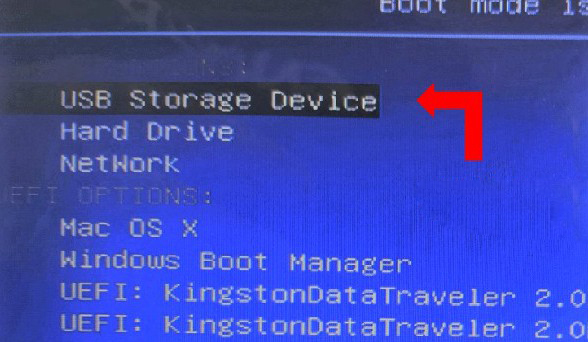
3、按下回车之后,稍等片刻,即可进入大白菜主菜单,选择【1】选项并回车就可进入winpe桌面。
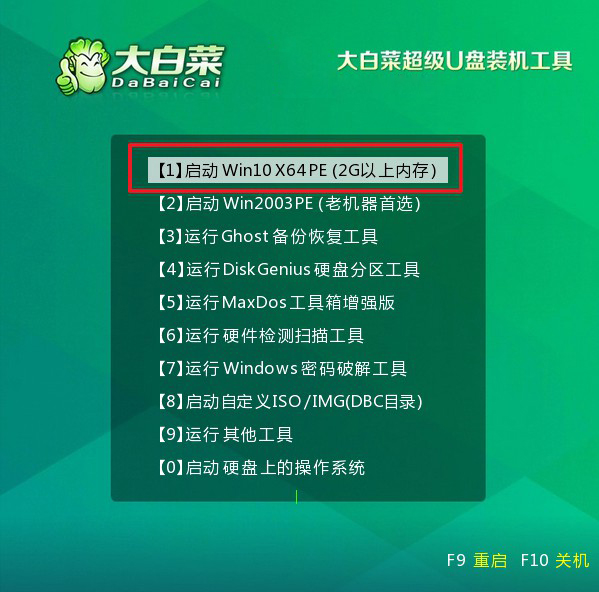
第三步:u盘启动盘装Windows系统
1、这一步很重要,打开装机软件之后,按照图片所示,进行选项设置,再点击“执行”系统安装。
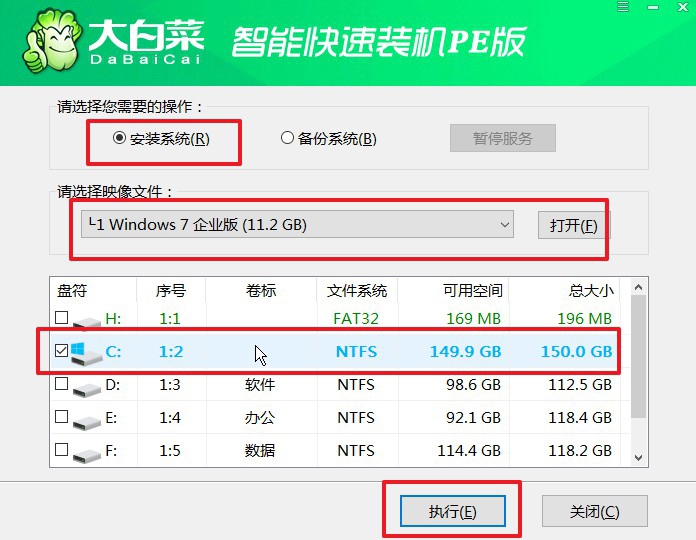
2、进入大白菜还原界面时,一般都不需要自己设置,直接点击“是”,等待软件自行操作即可。
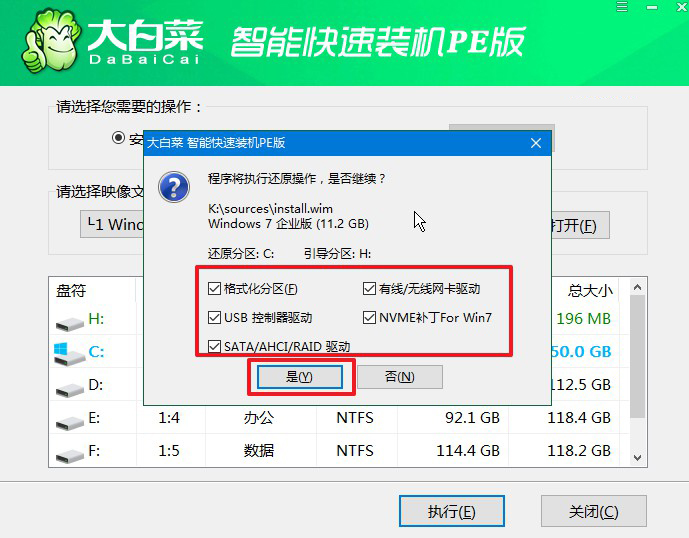
3、如图所示,在新界面中勾选“完成后重启”,之后在电脑第一次重启时,移除u盘启动盘。
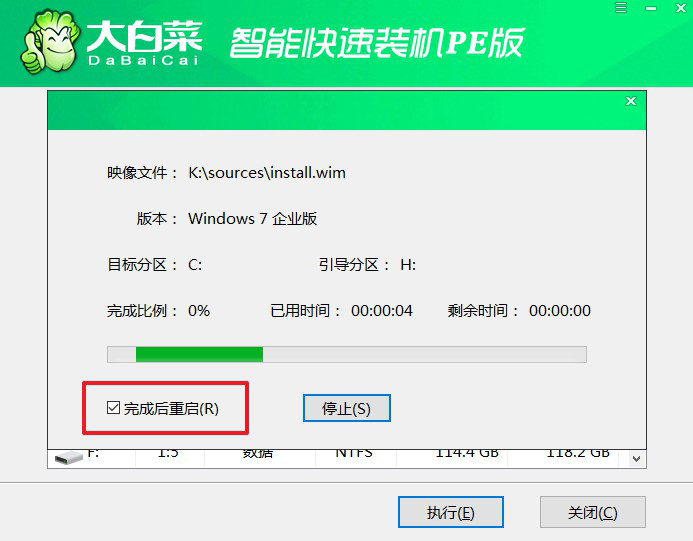
4、装机软件会自行进行后续的操作,注意保持电脑不断电,等待Windows系统安装完成。

四、电脑u盘重装系统故障
重装win7后鼠标键盘全部失灵?
检查连接: 确保鼠标和键盘正确连接到计算机的USB接口或PS/2接口。如果是无线鼠标和键盘,请确保它们已经正确连接或者尝试更换电池。
更换USB接口: 尝试将鼠标和键盘连接到其他USB接口,避免使用USB集线器。有时候,某些接口可能无法正常工作。
重启计算机: 尝试重启计算机,看看是否能够解决问题。有时候,临时的系统错误可能会导致这种问题。
检查设备管理器: 进入设备管理器(可以通过右键点击“计算机”或“此电脑”,选择“管理”来访问),查看是否有鼠标和键盘的驱动程序出现问题。如果有感叹号或错误提示,可能需要更新或重新安装相应的驱动程序。
重新安装鼠标和键盘驱动程序: 如果可能,尝试重新安装鼠标和键盘的驱动程序。你可以在设备管理器中找到这些设备,右键点击并选择卸载,然后重新插拔设备或重启计算机,系统可能会重新安装驱动。
重装系统后c盘的东西如何恢复?
1. 使用数据恢复软件:
有一些专业的数据恢复软件可以尝试从格式化后的分区中恢复文件。这些软件中的一些可能包括Recuva、EaseUS Data Recovery Wizard、Wondershare Recoverit等。请注意,恢复的成功率取决于文件被覆盖的程度。
2. 专业数据恢复服务:
如果使用软件未能成功,你可能需要考虑联系专业的数据恢复服务。这些服务通常能够使用更高级的方法来恢复数据,但可能会比软件恢复更昂贵。
3. 从备份中恢复:
如果你在重装系统之前有一个最近的备份,你可以使用备份来还原丢失的数据。备份通常应该存储在外部硬盘、云存储或其他分区中。
本文就是旧笔记本重装系统教程详细教程的全部内容了。电脑通过定期的系统重装,可以更好地清理系统垃圾,恢复流畅操作,也不用担心突然蓝屏黑屏死机等等。当然,虽然u盘启动盘重装系统比较简单,大家还是要细心去操作的。

